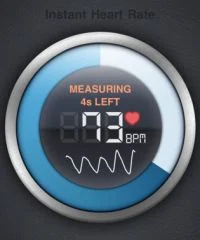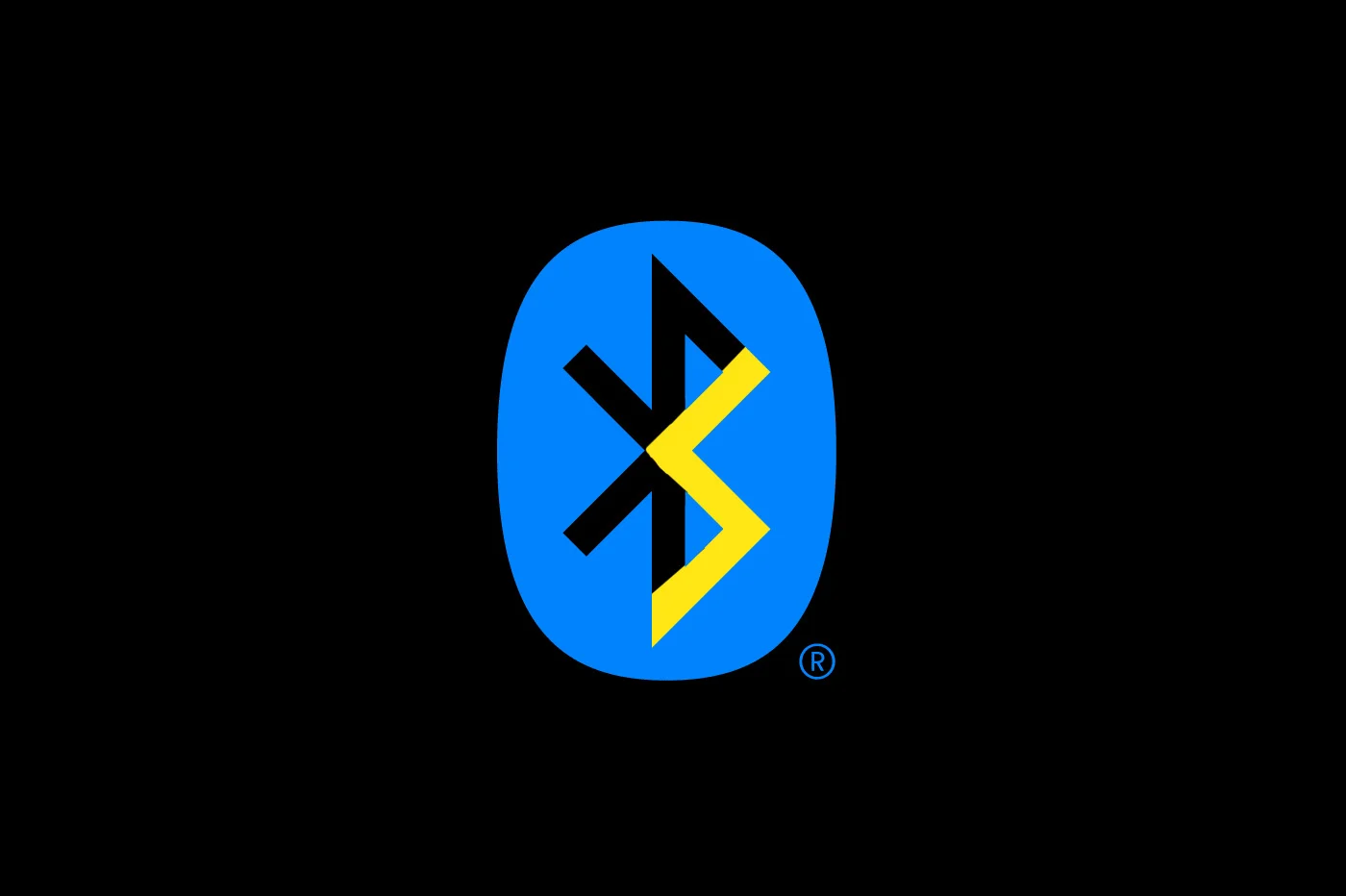من المؤكد أنك وجدت نفسك بالفعل في موقف لم تعد تعرف فيه الطريق الذي يجب أن تسلكه بسبب فقدان الاتصال أثناء استخدام خرائط Google. في هذا السيناريو، يمكنك الاعتماد على نجومك المحظوظين واختيار طريقك بشكل غريزي.
يرجى ملاحظة أنه لا يزال هناك حل أكثر موثوقية، ولكنه يتطلب القليل من الترقب: تنزيل الخطط واستخدام التنقل دون اتصال بالإنترنت.اكتشف الإجراء الذي يجب اتباعه على خرائط Google للحصول على خرائط دون أي اتصال.
كيفية تنزيل الخرائط دون الاتصال بالإنترنت على خرائط جوجل
يعد تنزيل الخرائط للاستخدام دون الاتصال بالإنترنت مفيدًا إذا كنت مسافرًا إلى منطقة ذات اتصال ضعيف بالإنترنت أو لا يوجد بها اتصال بالإنترنت. لا حاجة للخوض في أحلك أركان التطبيق للقيام بذلك:
- افتح خرائط Google على جهاز iPhone أو iPad.
- ابحث عن وجهتك
- في الجزء السفلي من الشاشة، اسحب الأزرار إلى اليسار للعثور على "Tel. خطة غير يخدع."
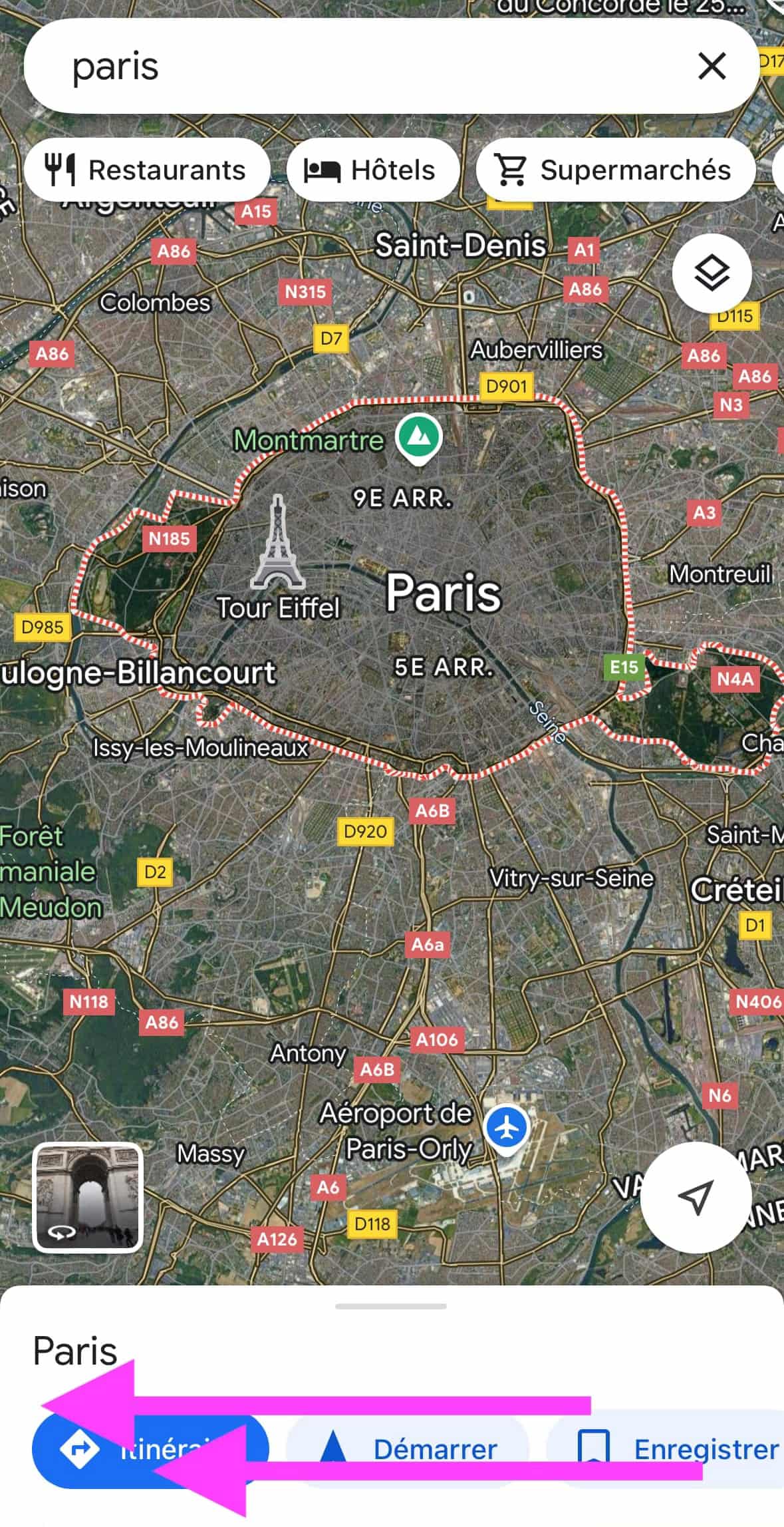
© لقطة شاشة لخرائط Google بواسطة iPhon.fr
- اضغط على "الهاتف. خطة غير يخدع."
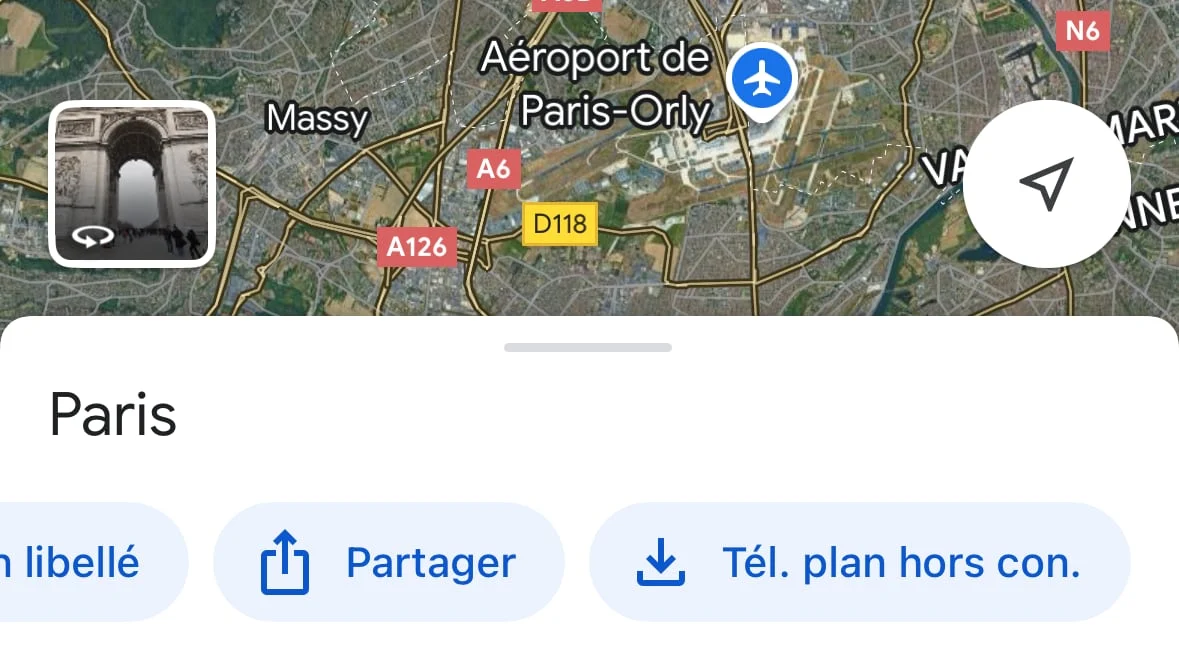
© لقطة شاشة لخرائط Google بواسطة iPhon.fr
- ثم قم بالتحقق من صحة التنزيل بالنقر فوق "تنزيل"
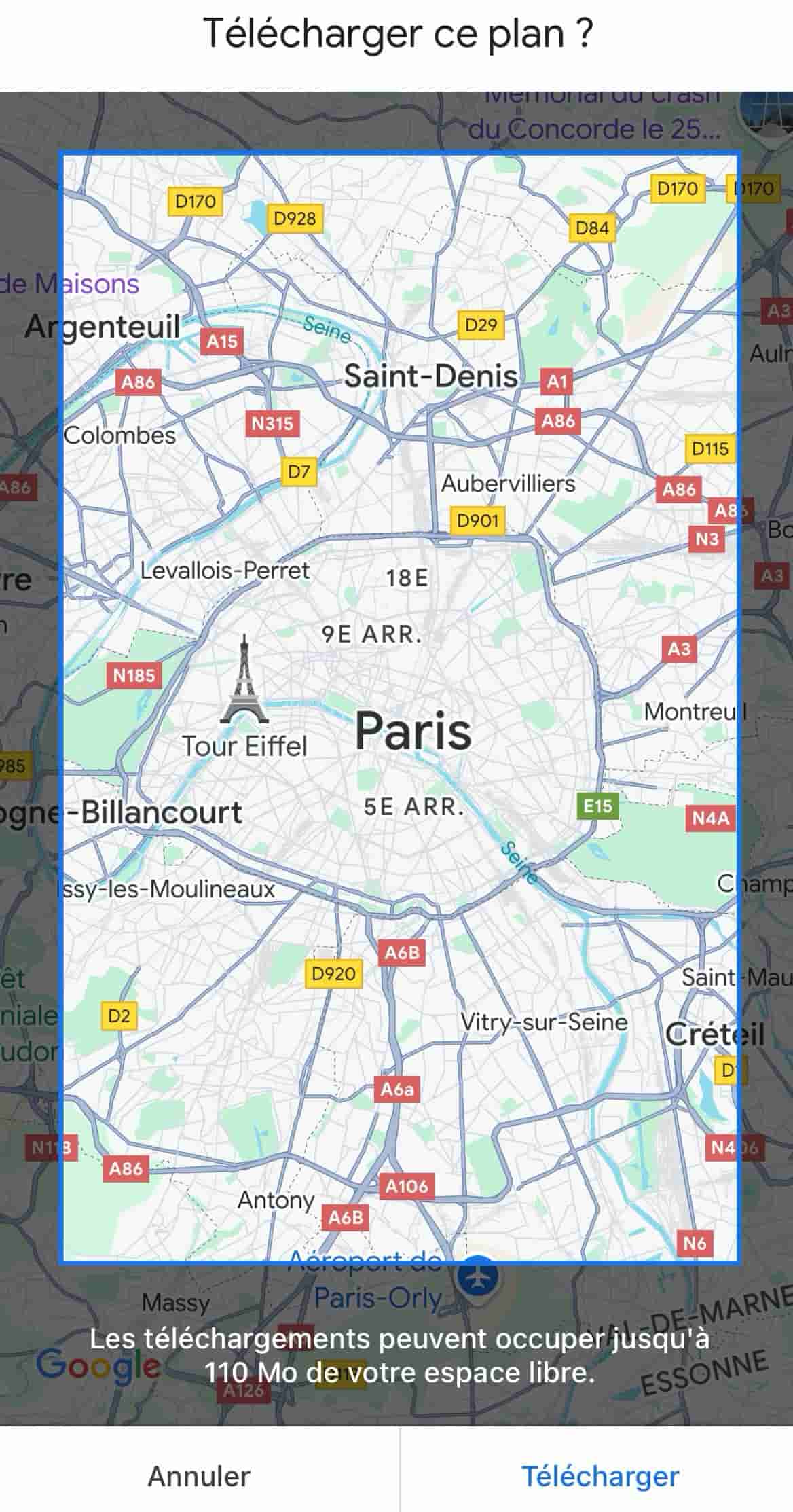
© لقطة شاشة لخرائط Google بواسطة iPhon.fr
- انتظر أثناء التنزيل. يمكنك إعادة تسمية خطتك كما يحلو لك بالضغط على القلم الرصاص في أعلى اليمين
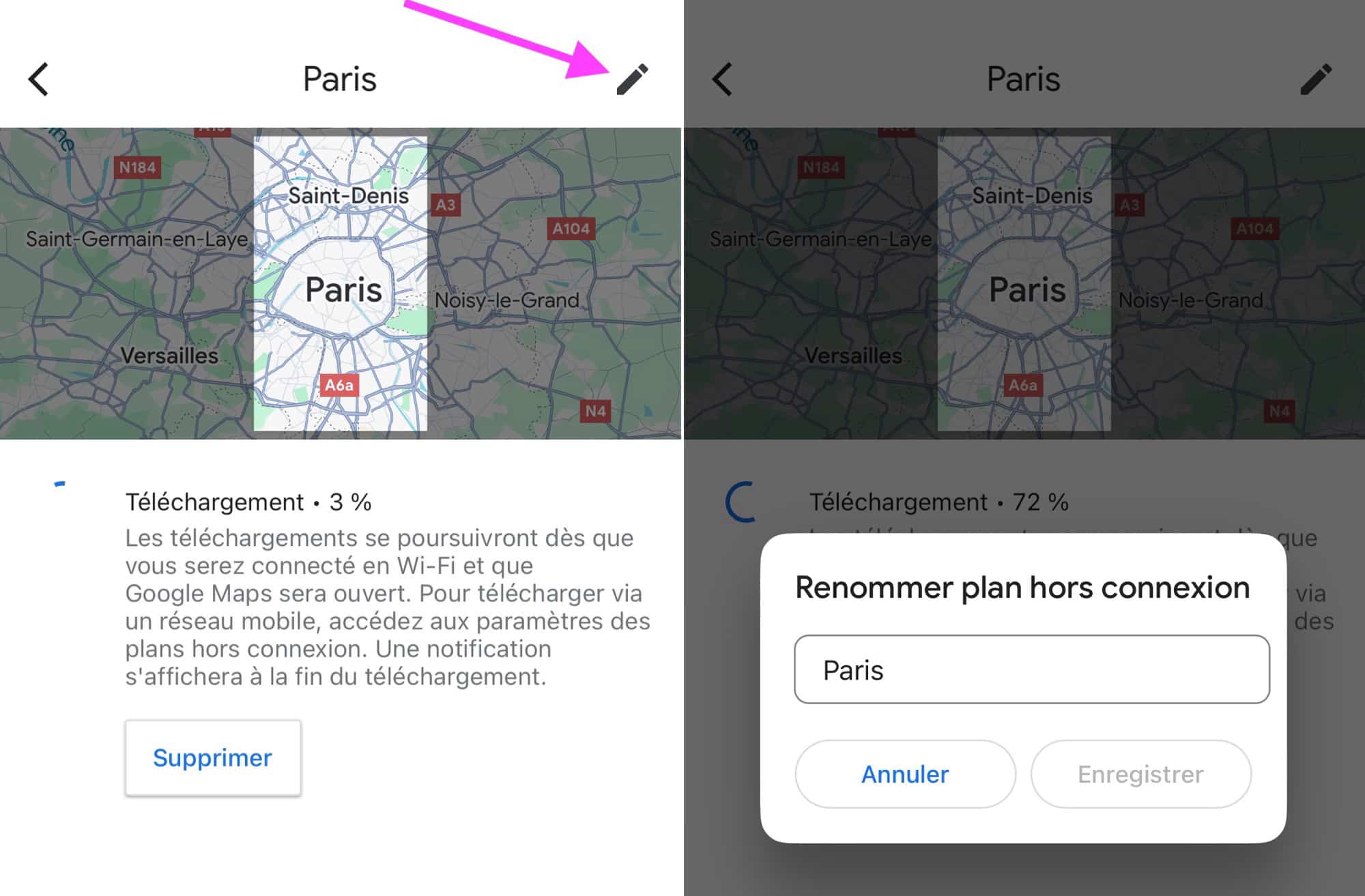
© لقطة شاشة لخرائط Google بواسطة iPhon.fr
بمجرد الوصول إلى 100%، تصبح الخطة متاحة الآن دون اتصال بالإنترنت. كن حذرا على الرغم من:
«لا تتوفر اتجاهات المشي أو ركوب الدراجات أو وسائل النقل العام في وضع عدم الاتصال. في مساراتك غير المتصلة بالإنترنت، لا يمكنك الحصول على معلومات حركة المرور أو الطرق البديلة»، يشير إلى جوجل على مدونته.
يمكنك العثور على جميع خططك التي تم تنزيلها في حسابك:
- اضغط على صورة ملفك الشخصي في أعلى اليمين
- انتقل إلى "الخرائط غير المتصلة بالإنترنت"
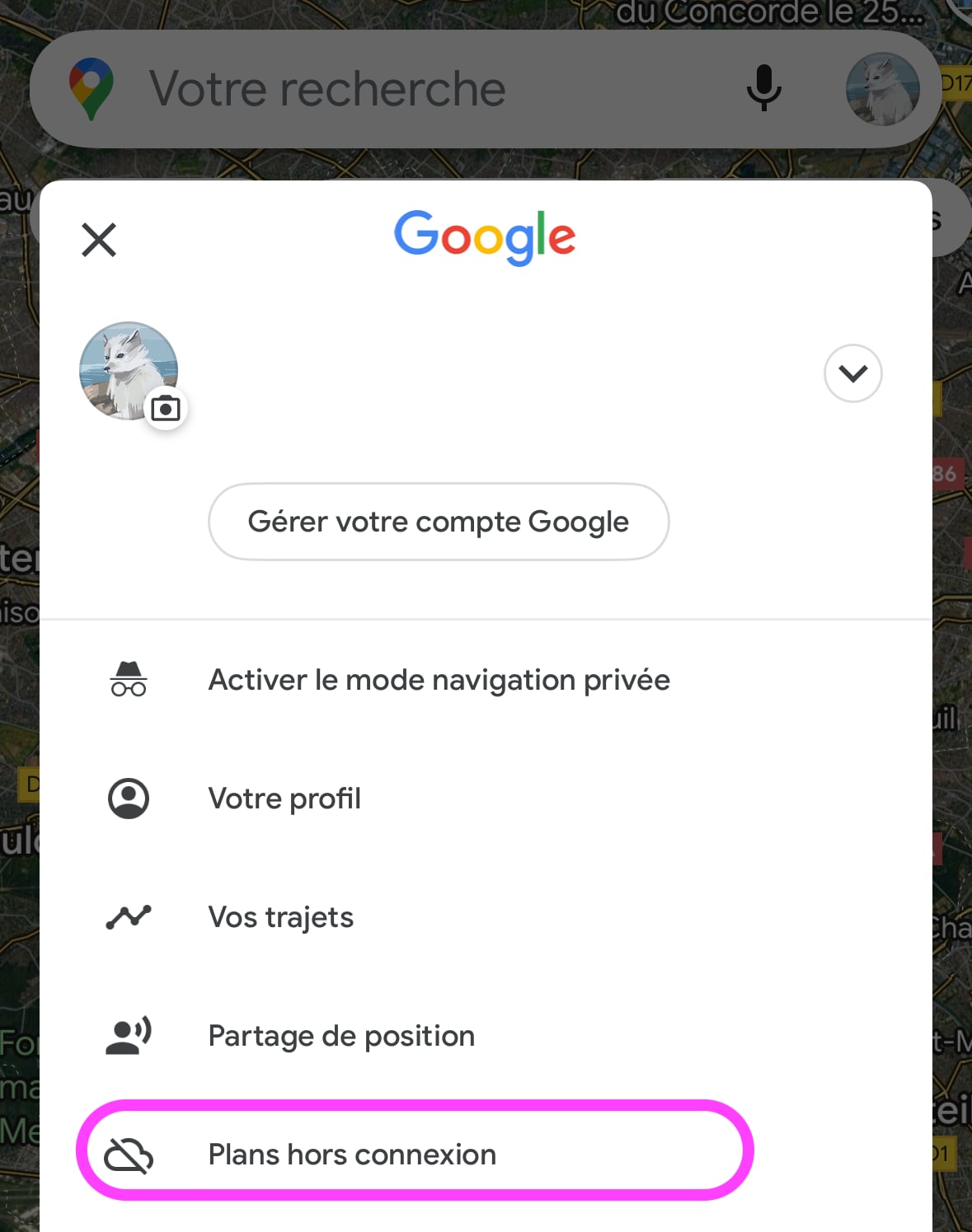
© لقطة شاشة لخرائط Google بواسطة iPhon.fr
- هنا يمكنك حذف تلك التي لم تعد تخدمك و/أو إعادة تسميتها
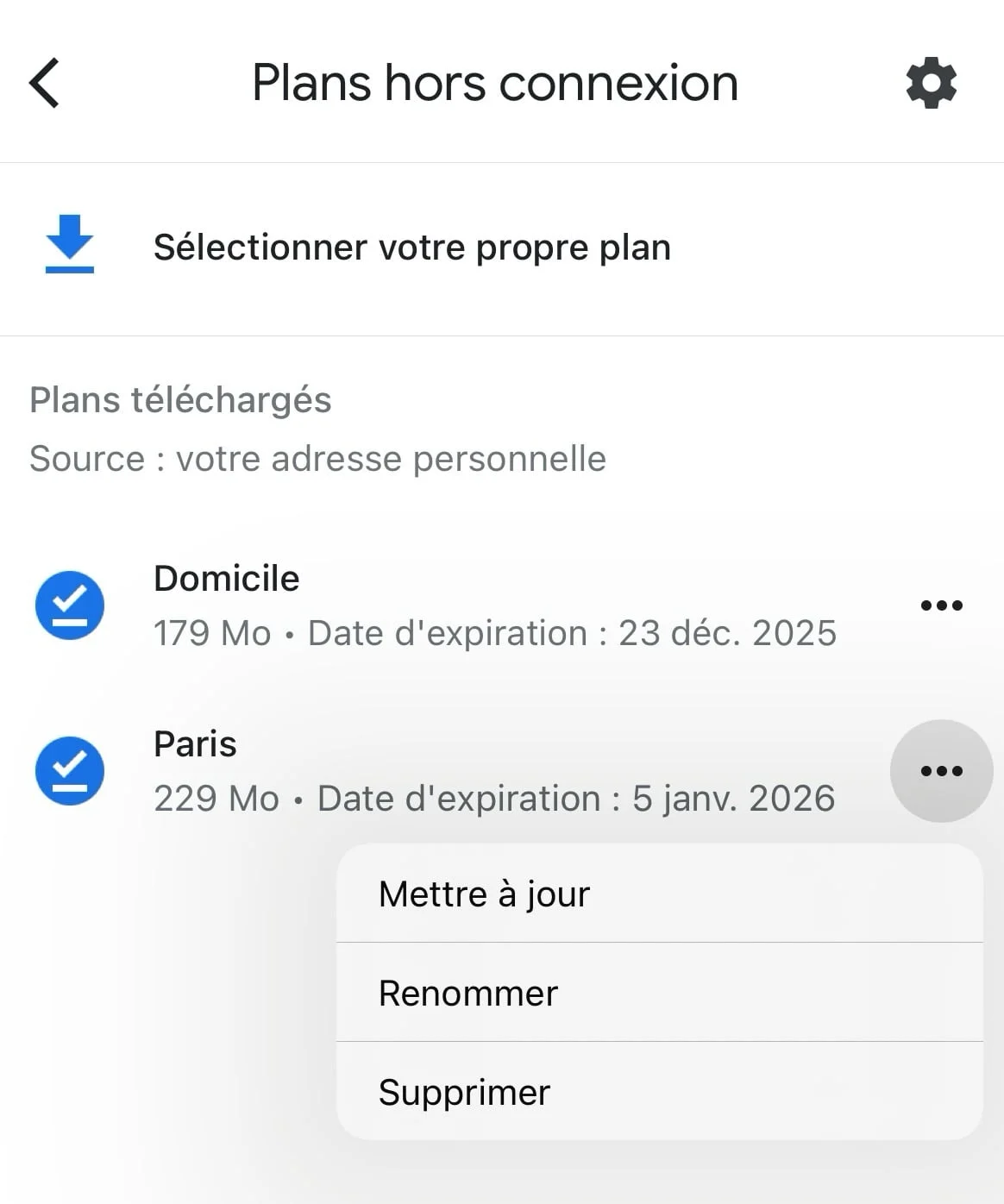
© لقطة شاشة لخرائط Google بواسطة iPhon.fr
من المؤكد أن هذه نصيحة يجب معرفتها لأولئك الذين يسافرون كثيرًا و/أو الذين يرغبون في حفظ بيانات الهاتف المحمول، خاصة في الخارج.